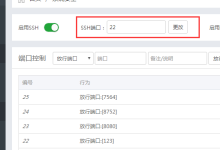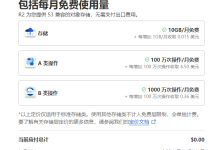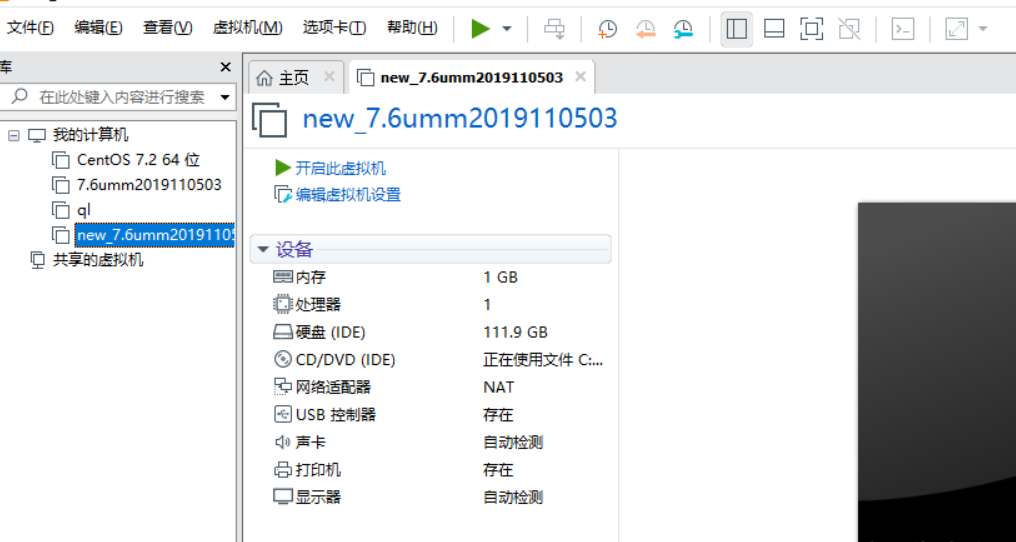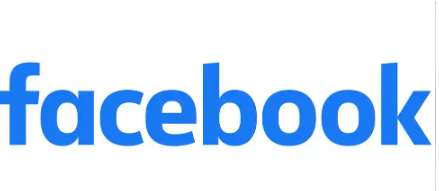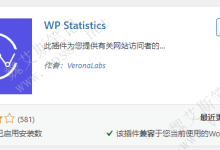使用 **AList** 搭建图床并供网站调用图片,可以通过以下步骤实现:
—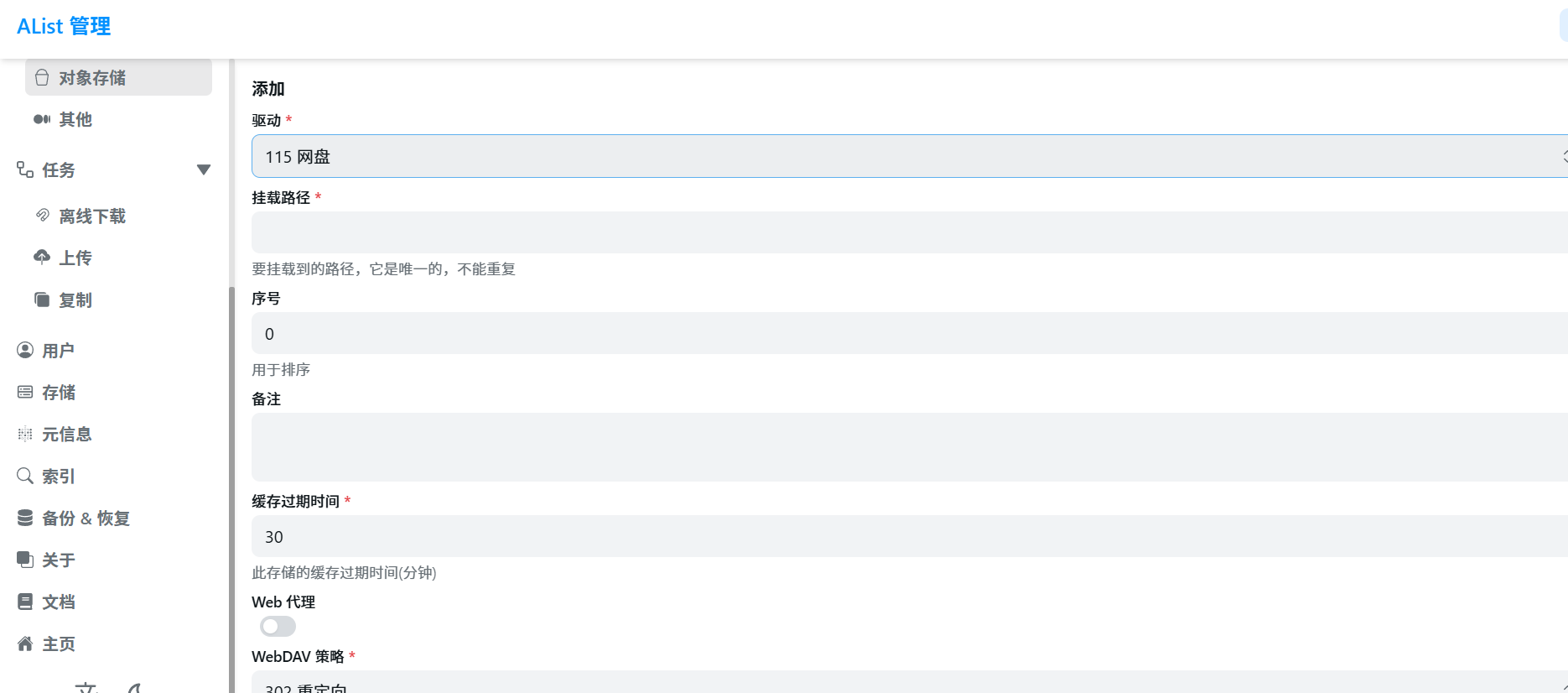
### **1. 安装并配置 AList**
– **安装 AList**
支持 Docker、二进制文件等方式部署。以 Docker 为例:
“`bash
docker run -d –restart=always -v /path/to/alist:/opt/alist/data -p 5244:5244 –name=alist xhofe/alist:latest
“`
– **获取初始密码**
运行命令查看管理员密码:
“`bash
docker exec -it alist ./alist admin
“`
– **登录管理后台**
访问 `http://你的服务器IP:5244`,输入管理员账号密码。
—
### **2. 添加存储作为图床**
– **选择存储类型**
在 AList 后台选择支持的存储类型(如本地存储、阿里云OSS、腾讯云COS、OneDrive、WebDAV等)。
– **配置存储参数**
– **本地存储**:直接挂载服务器本地目录(需设置公开访问权限)。
– **云存储**(如阿里云OSS):填写 AccessKey、Bucket 名称、Endpoint 等。
– **WebDAV**:输入 WebDAV 服务地址、账号密码。
– **设置访问权限**
确保存储的访问权限为 **公开**(允许匿名访问),否则图片外链无法直接调用。
—
### **3. 获取图片外链**
– **上传图片**
通过 AList 管理页面上传图片到对应存储位置。
– **生成直链**
AList 默认提供文件直链(如 `http://你的AList域名/d/存储名称/图片路径`)。
例如:
“`
https://alist.example.com/d/oss/image.jpg
“`
– **优化直链**
在 AList 后台设置中开启 **直链重定向** 或 **直链永久链接**,确保外链可直接访问原始文件(而非 AList 页面)。
—
### **4. 配置域名与 HTTPS(可选)**
– **绑定自定义域名**
通过 Nginx/Caddy 反向代理 AList,绑定域名(如 `img.example.com`),提升专业性。
– **启用 HTTPS**
使用 Let’s Encrypt 免费证书,确保图片外链支持 HTTPS。
—
### **5. 网站调用图片**
将生成的图片外链直接嵌入网站的 HTML 或 CSS 中:
“`html
<img src=”https://img.example.com/d/oss/image.jpg” alt=”示例图片”>
“`
—
### **6. 安全与优化**
– **防盗链**
在 AList 配置文件或反向代理(Nginx)中设置 `Referer` 白名单,防止外站盗用。
– **CDN 加速**
将 AList 域名接入 CDN(如 Cloudflare),提升图片加载速度并节省服务器带宽。
– **缓存策略**
在 CDN 或服务器设置中配置图片缓存时间(如 1 年),减少重复请求。
—
### **注意事项**
1. **存储成本**:若使用云存储(如 OSS),需关注流量和存储费用。
2. **备份**:定期备份重要图片,避免存储服务故障导致数据丢失。
3. **权限管理**:确保 AList 后台管理账号密码强度足够,避免未授权访问。
通过以上步骤,即可用 AList 快速搭建一个稳定、高效的图床服务。